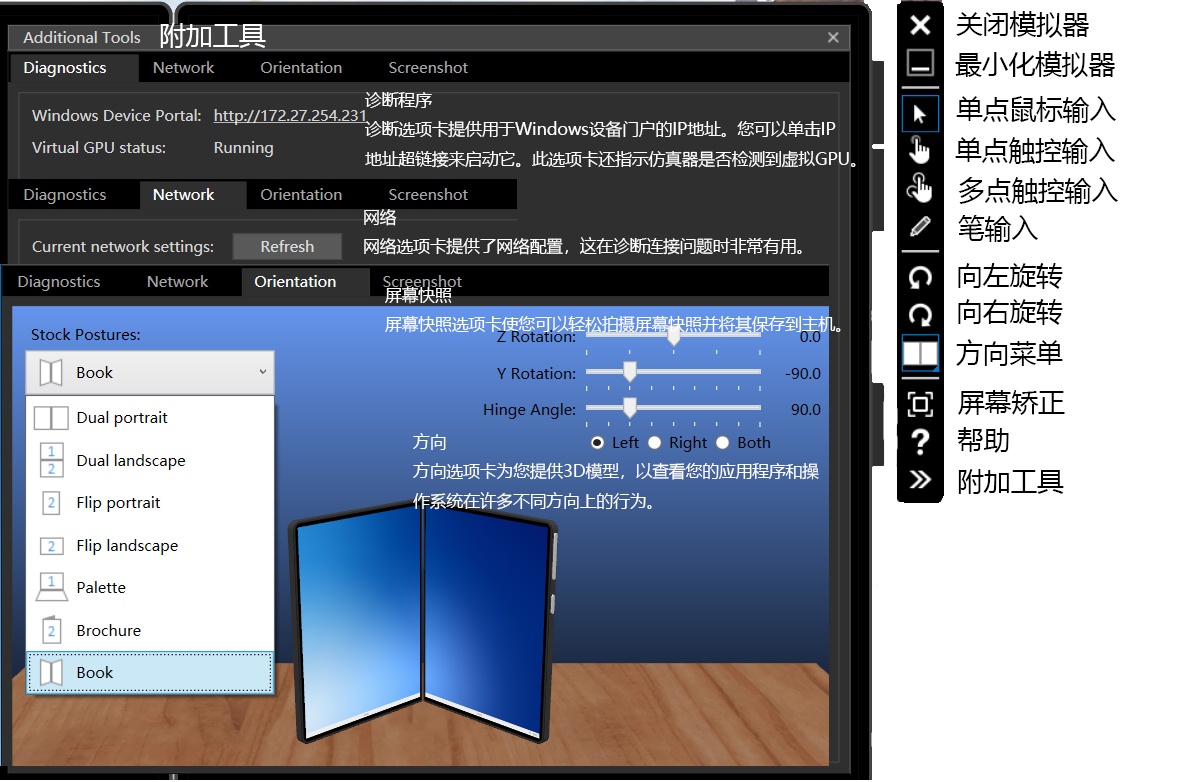
平台声明:本文首发于本人的哔哩哔哩专栏cv5068804,知乎文章为本人二次编辑后上传。
# Chapter 0 前言
北京时间 2019 年 10 月 2 日晚 10 点,微软于纽约举行了 Microsoft Surface 2019 秋季新品发布会。发布了六款 Surface 系列新品,分别是 Surface Laptop 3、Surface Pro 7、Surface Earbuds、Surface Pro X、Surface Neo 与 Surface Duo。
其中最令人瞩目的,自然是微软的重磅新品 Surface Neo 了。不过微软官方并未透露过更多信息,只提到了两块使用铰链连接的 9 Inch LCD 屏幕。另外从微软发布的 Surface Neo 概念视频中我们可以看到,其屏幕可以 360° 翻转,并且微软还为其配置了一块定制蓝牙键盘,一只专属 Surface Slim Pen ,一个 Type-C 接口以及定制的 Windows 10X 操作系统。
全新 Windows 10X 系统!微软发布首款双屏电脑 Surface Neo_哔哩哔哩 (゜-゜)つロ 干杯~-bilibiliwww.bilibili.com
Surface Neo 官方页面
据微软介绍,这款 Surface Neo 将于2020年秋季上市。也就是说,我们普通消费者要想拿到真机进行一番体验,甚至是购买国行版本使用,最少也要等到今年年底,想抢先体验全新的 Windows 10X 似乎是遥遥无期。
据此,有的人认为,这款产品纯粹是 PPT 发布,不会真正开售。不过,微软于2月12日放出了 Windows 10X 模拟器的首个版本供开发人员体验,似乎说明微软真的在为这款划时代作品上市做准备。下面我们就一起来先行体验 Windows 10X 吧!
发稿前声明:本篇所列 Windows 10X 模拟器版本为 v1.1.39.0,Windows 10X 版本为 Windows 10X Emulator 10.0.19563.0 (Preview)。微软已于 3.11 日补丁日当天发布了新版的模拟器,版本号为 v1.1.54.0,还随模拟器发布了 Windows 10X 的第二个公开版镜像,最新的镜像已经迭代至 10.0.19578.0 (Preview)。本次更新距上次发布相隔 28 天,暂不确定下一次更新发布日期。不幸的是,本人刚在 3.11 晚完成了 19563 的全部内容 ( 就是本篇文章 ),还没提交文章微软就发布了新镜像 ( 实惨 ),不宜对已完成文章进行大范围修改。故本人稍后会再写一篇新版的文章,包含更新内容和新旧对比。下文所列内容可能已经发生变化,烦请各位理解。
# Chapter 1 配置需求
首先,需要明确的是,Windows 10X 并没有正式发布,微软只是放出了供开发人员测试的模拟器,有一定限制,不建议普通用户上手测试。全部限制如下,只有全部满足才可以进行下一步的安装测试。
1> 系统 :Windows 10 Pro,Enterprise 或 Education。
-
- Windows Insider Preview 版本 10.0.19555 或 更高版本
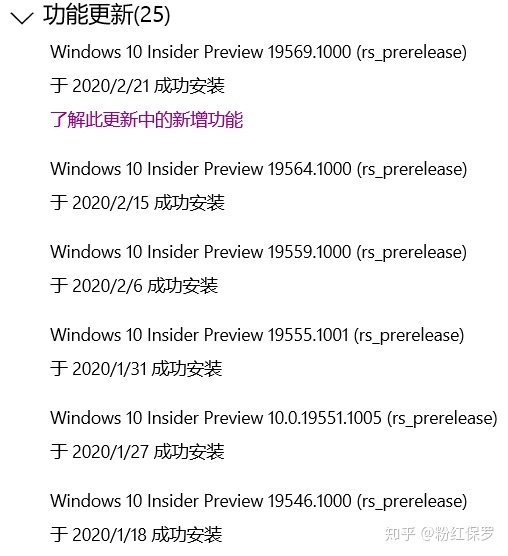
PS. 使用 Wallpaper Engine 的同学请使用19564之后的版本,19536 - 19599之间的版本会出现 Wallpaper Engine 无法工作 ( 老婆动不了 ) 的情况。建议使用目前最新的19577 ( 截止至 3.11 )。
2> CPU:至少 4 个内核的 Intel® CPU ,目前不支持 AMD 处理器。
3> RAM:8 GB 或 更多的 RAM,其中 4 GB 的 RAM 将用于模拟器。
PS. 越大越好,这样可以给模拟器分配更多的内存以保证体验。
4> 硬盘:至少有 15 GB 的可用磁盘空间,建议使用 SSD。
5> 显卡:推荐专用显卡,需满足下列条件之一:
-
- DirectX 11.0 或 更高版本
- WDDM 2.4 图形驱动程序 或 更高版本
6> 在 BIOS 中,必须支持并启用以下功能:
-
- 硬件辅助虚拟化
- 二级地址翻译(SLAT)
- 基于硬件的数据执行保护(DEP)
7> 在 控制面板 中,必须支持并启用 Hyper-V 功能。
官方页面 (无中文)
# Chapter 2 正式安装
因为 Surface Neo 没有上市,所以市面上也就没有真正能适配 Windows 10X 的设备,故微软只是通过将模拟器上架 Microsoft Store 的方式供开发人员体验。国区是无法下载的,所以我们要先将设备切换至美区。步骤如下。
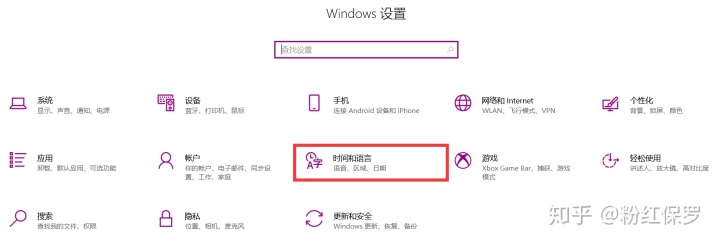

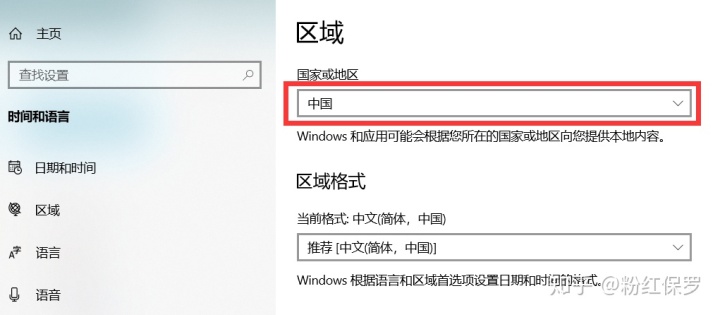
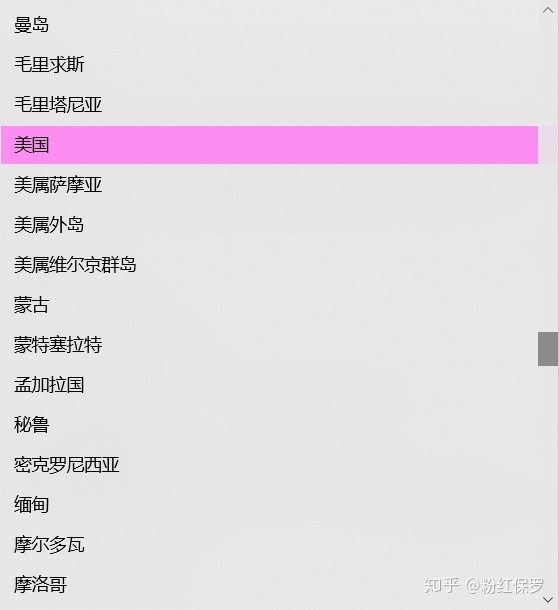
至此,区域切换完成。下一步,在 Microsoft Store 中查找并安装 Microsoft Emulator 和 Windows 10X Emulator Image。

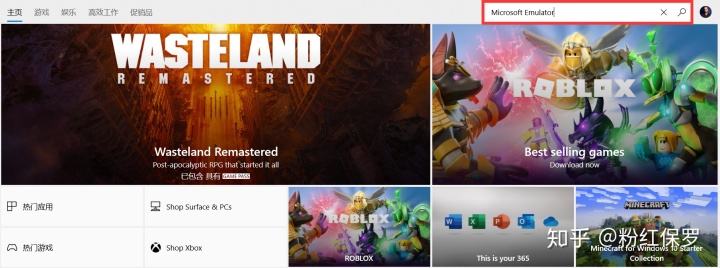
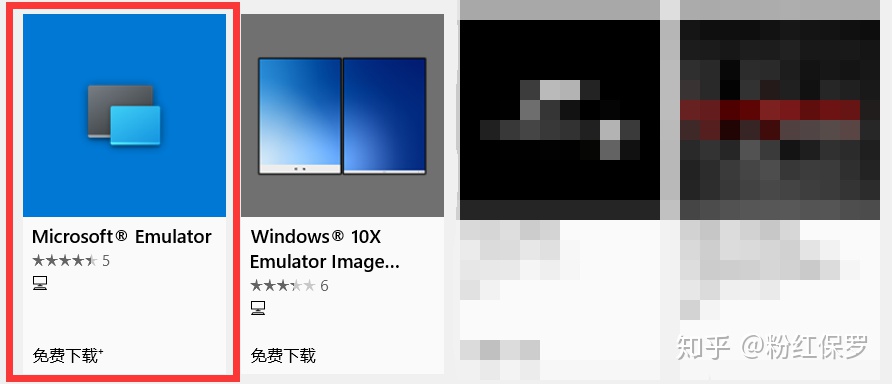
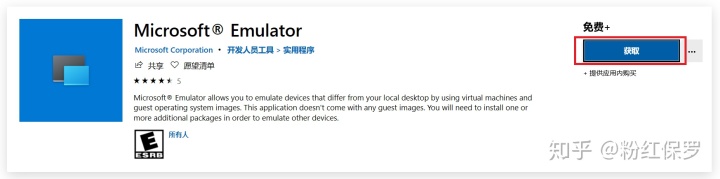
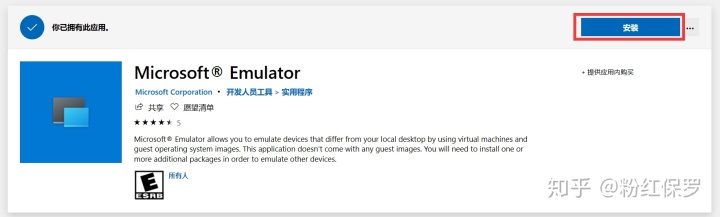
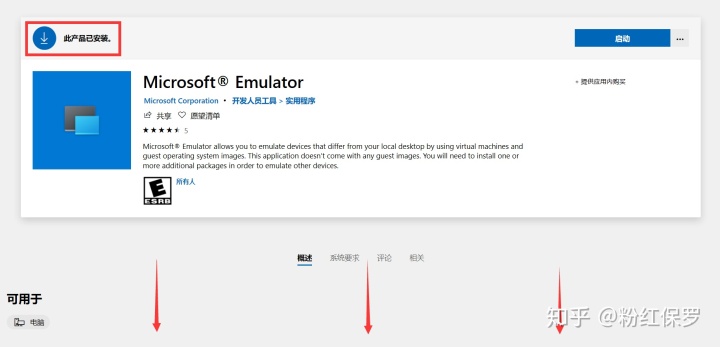

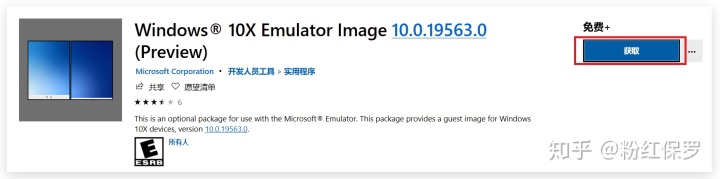
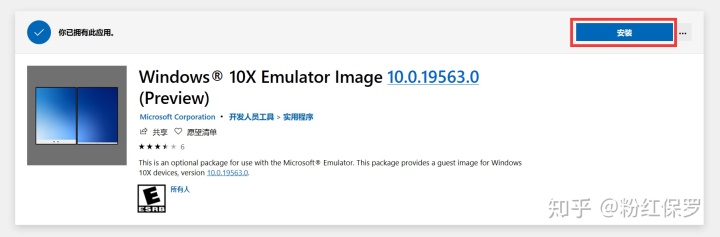

接下来,等待其下载并安装完毕即可。安装完成后,模拟器和镜像会在系统盘占据较大的空间(注意:模拟器开启后占用会变得更大)。于是本人就在想,能否将模拟器和镜像迁移至其他驱动器呢?本人在 设置>应用>应用和功能 里发现,似乎是可以迁移的。
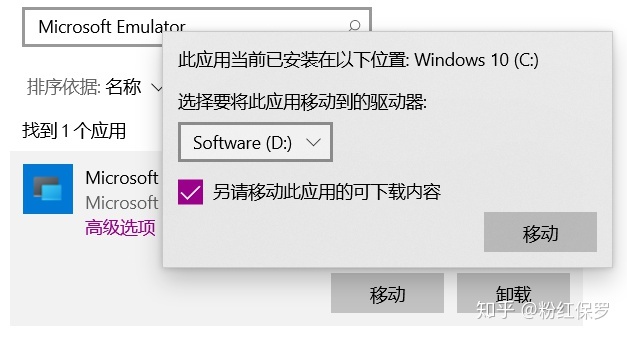
看起来并没有什么毛病,于是本人愉快的尝试进行了迁移,迁移顺利地完成了。正当本人认为一切准备就绪之时,老话显灵了,试 试 就 逝 世。
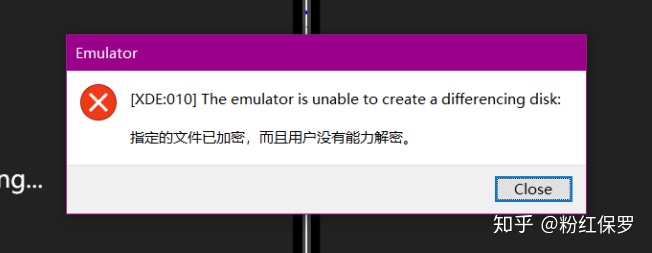
经本人细致的排错,发现了问题所在。迁移后,虽然 设置 里显示已经迁移至了其他驱动器,但是经本人查看发现,模拟器数据及镜像文件依然存在系统盘里,并且被系统加密。

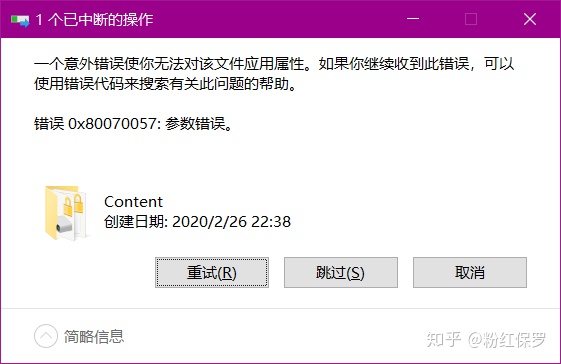
没有办法,本人只能将模拟器和镜像重新迁移回了系统盘。据此本人得出结论:在目前的版本中,千万不要尝试将 Windows 10X 模拟器 迁移到系统盘之外的驱动器!!!
# Chapter 3 上手体验
终于,历经了艰难险阻,Windows 10X 模拟器 已经被我们成功安装在系统里。接下来,就是激动人心的开箱环节了。打开 开始菜单 ,找到 Microsoft Emulator 点击打开即可。
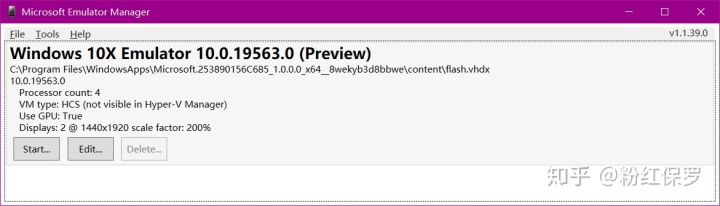
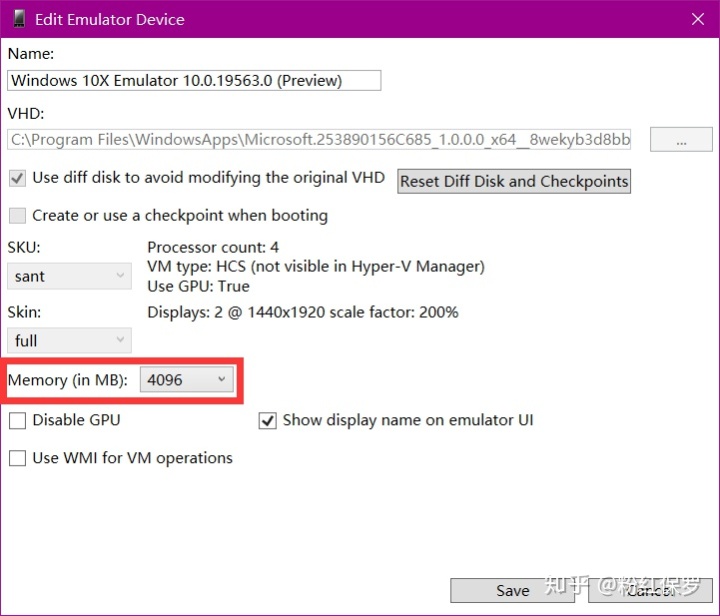
在设置页面中我们可以看到,大部分的自定义设置都为灰色不可更改状态,仅有少数几个选项可以供开发人员自定义。这里建议内存较为富余的同学为模拟器分配更多的内存。
一切准备就绪!点击 Start 开始运行 Windows 10X 模拟器。
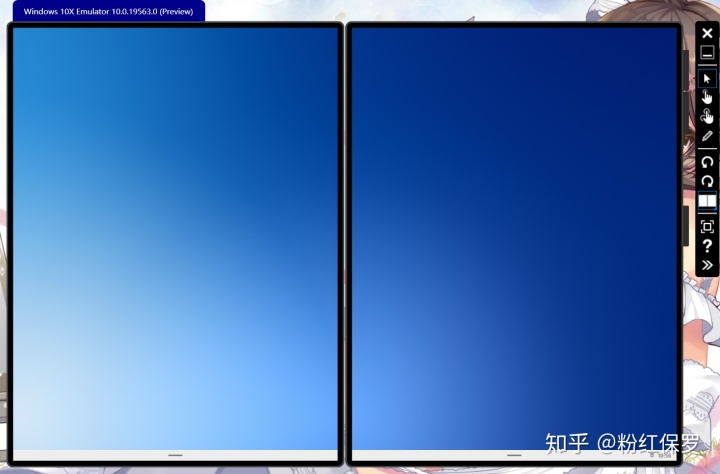
从图片中,我们得以一睹尚未上市的 Surface Neo 和 Windows 10X 的面容。可以看到,这个模拟器很好地模拟了 Surface Neo 的主要特点:双屏,模拟器右侧还出现了 音量加 音量减 和 电源 三个实体按键。左上方是 Windows 10X 预览版信息,最右侧则是模拟器工具栏。
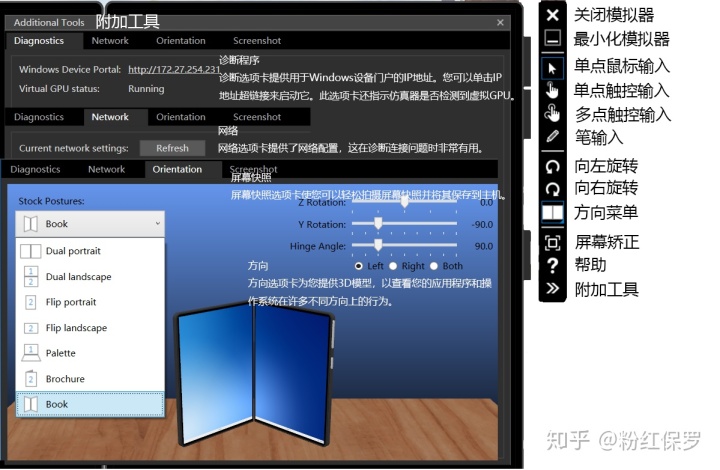
PS.以防止知乎限制图片大小,故下文的 GIF 动图会进行一定程度的压缩。
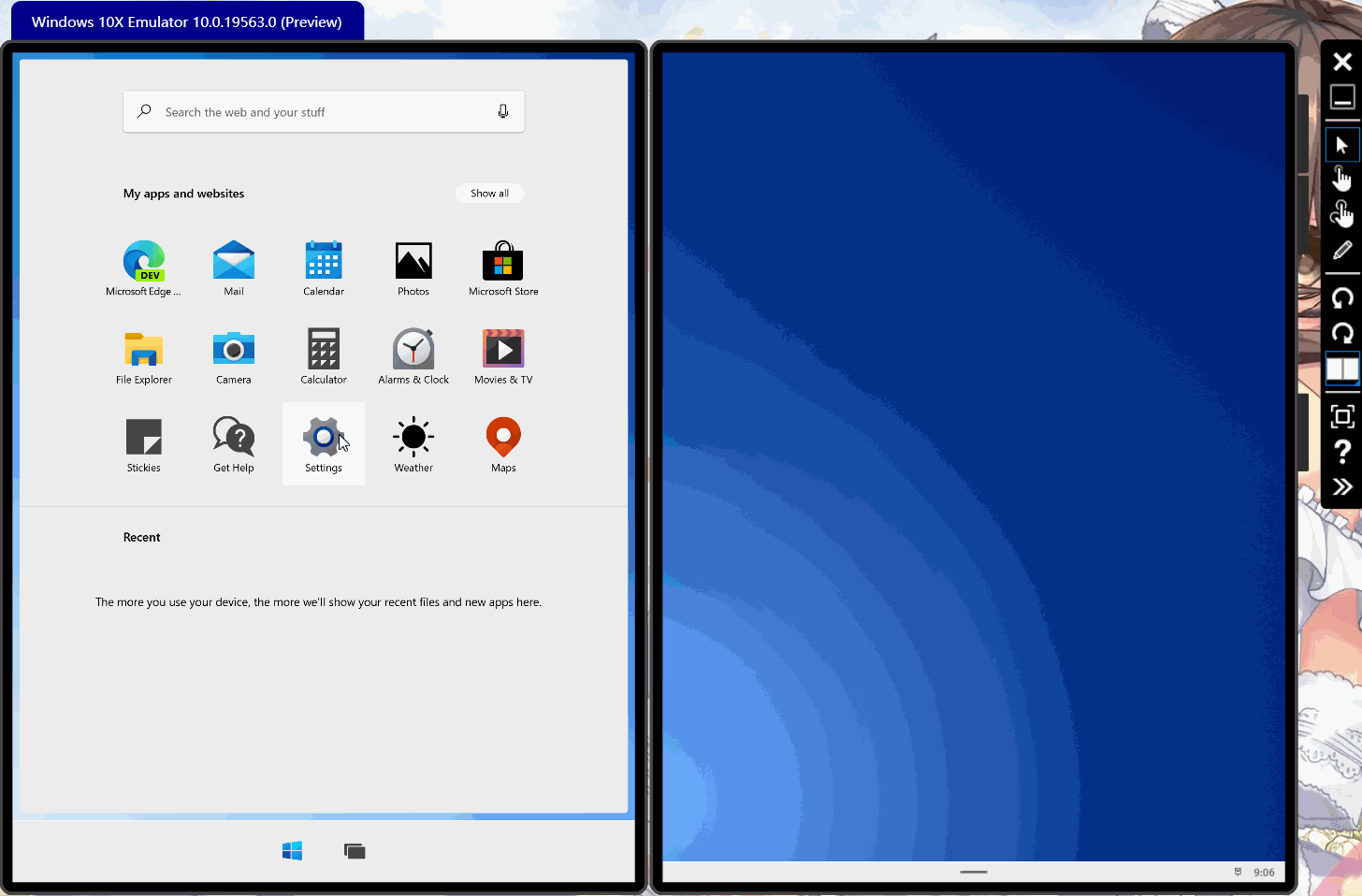
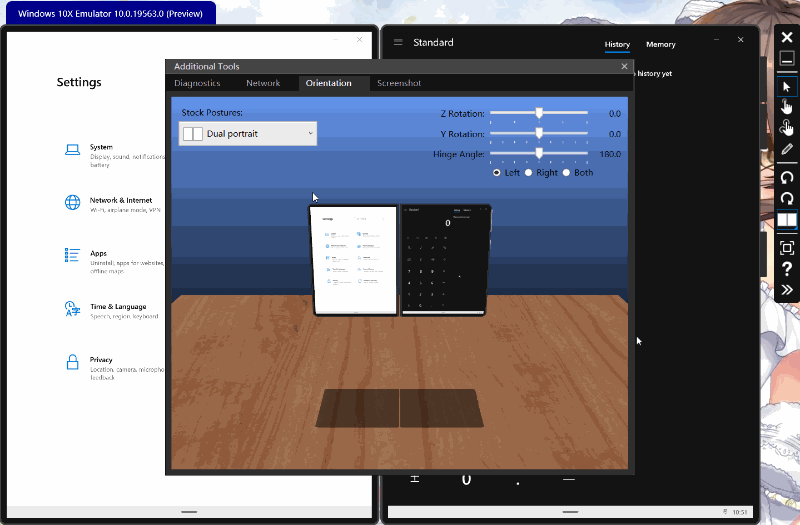
不知是因为本机在使用模拟器没有实机的缘故,还是因为 Windows 10X 相较于 Windows 10 改变较大的缘故,本人在使用 Windows 10X 时感觉到说不出来的不舒服。最直观的感受是原本在 Windows 10 里的诸多快捷键都无法使用了。
需要注意的是,这个版本的 Windows 10X 并不支持中文。切换语言是一个大坑,微软并没有明说不能切换语言,然后本人多次尝试自行添加 中文。先是在 语言 里添加了中文,发现只能将 输入法 和 部分应用 切换为 中文,显示语言 始终无法切换。然后本人在 Microsoft Store 里安装 中文语言包 ,多次失败后终于安装上了,显示语言也顺利的多出了 中文 选项,本人就理所当然地尝试切换了。再次的,试 试 就 逝 世。
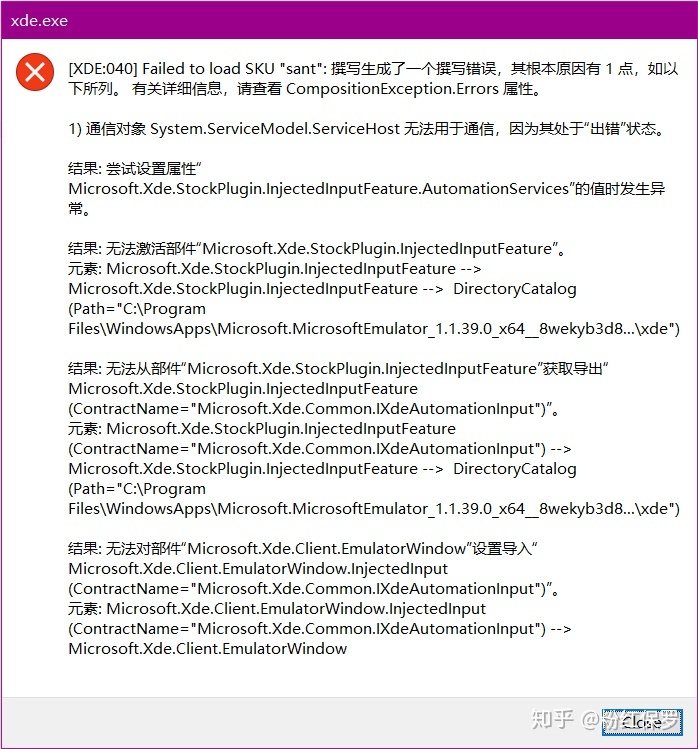
友情提示:不要尝试切换显示语言!只切换应用语言、输入法和地区是没问题的,微软拼音也可以正常安装并使用,但是千万不要尝试切换显示语言!!!为此本人不得已又重新安装了一遍,然后理所应当的丢失了模拟器的全部数据。下面有部分内容无法切换成中文,大家将就一下看吧。
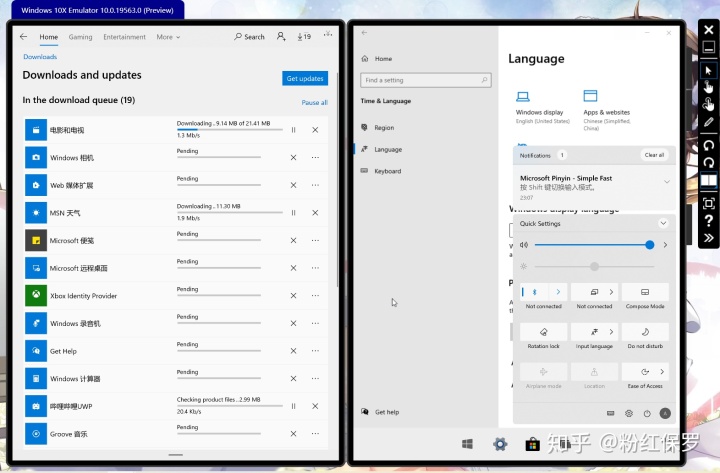


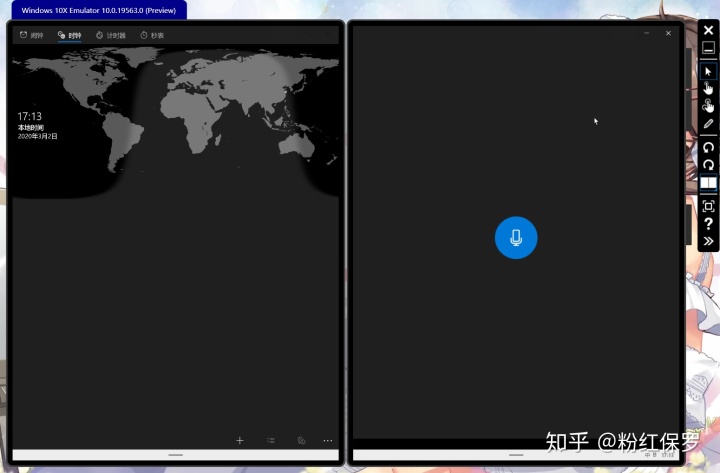
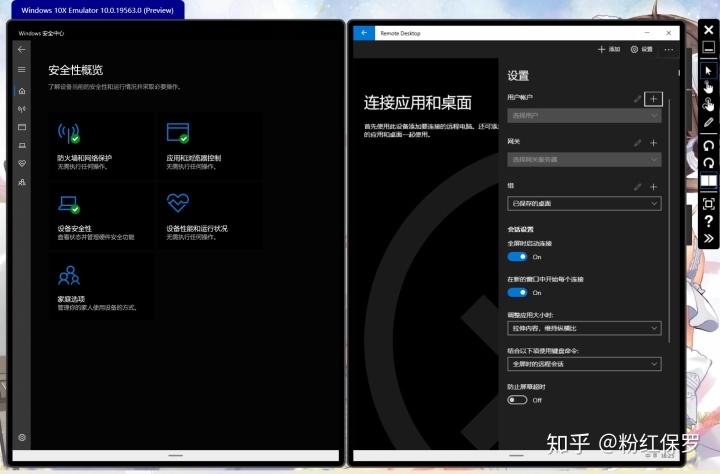
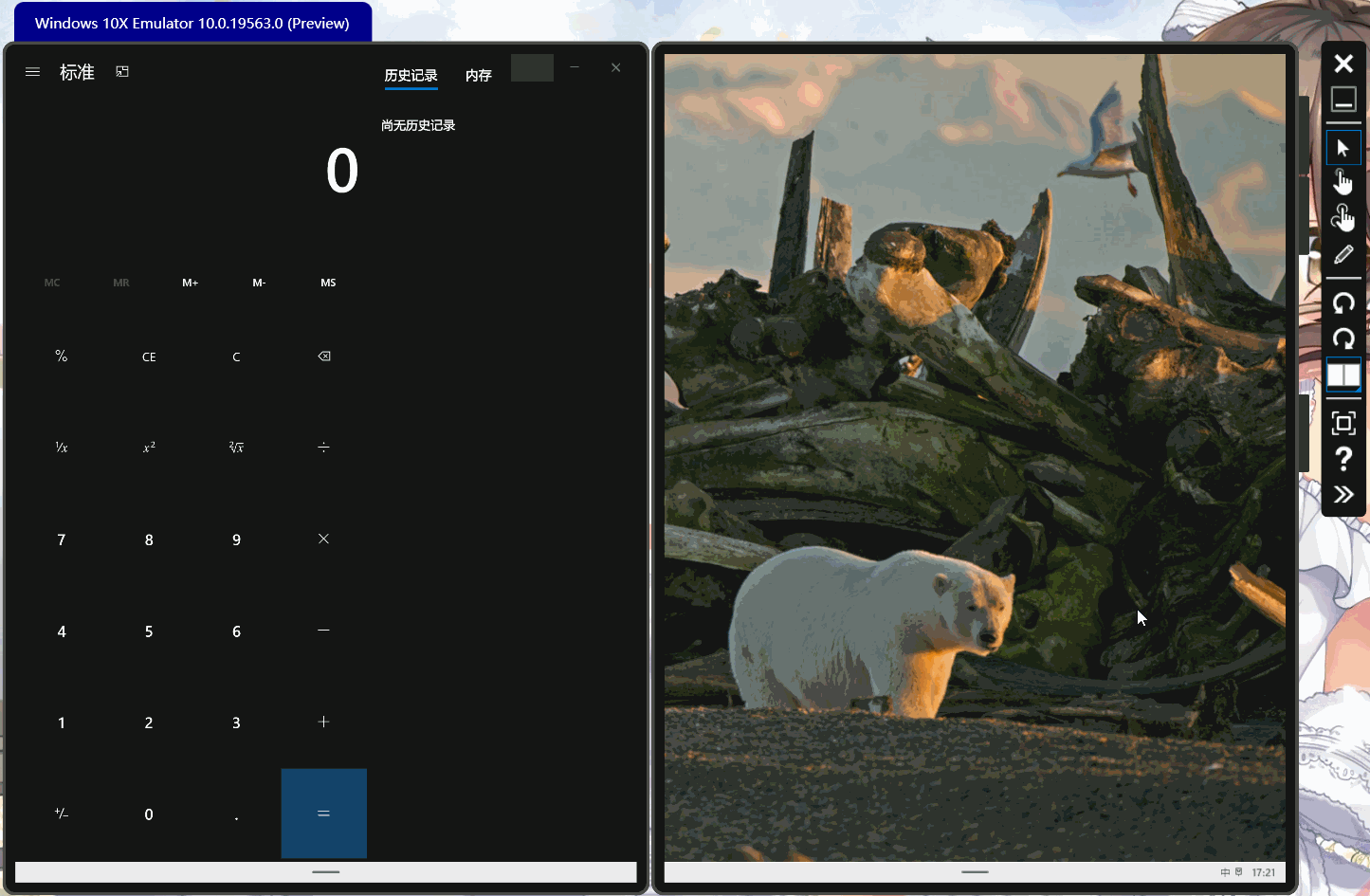
这里值得注意的是,上面的所有应用除 Notepad 外包括 Microsoft Edge 都是 UWP 应用。而这里的 Notepad 却是传统的 Win32 应用,可以看到,打开 Notepad 的时候,Windows 10X 会先行打开一个 容器 ,然后将 Notepad 放在容器内运行。实质上就是创造一个 Windows 10 环境,然后再把 Win32 应用放在里面运行。
还可以发现的是 UWP 应用在 Windows 10X 上只能以全屏或分屏模式运行,窗口化键已经被删去,只留下了最小化键与关闭键。而 Win32 应用却可以在容器内以自由模式运行,可以任意变换大小和位置。
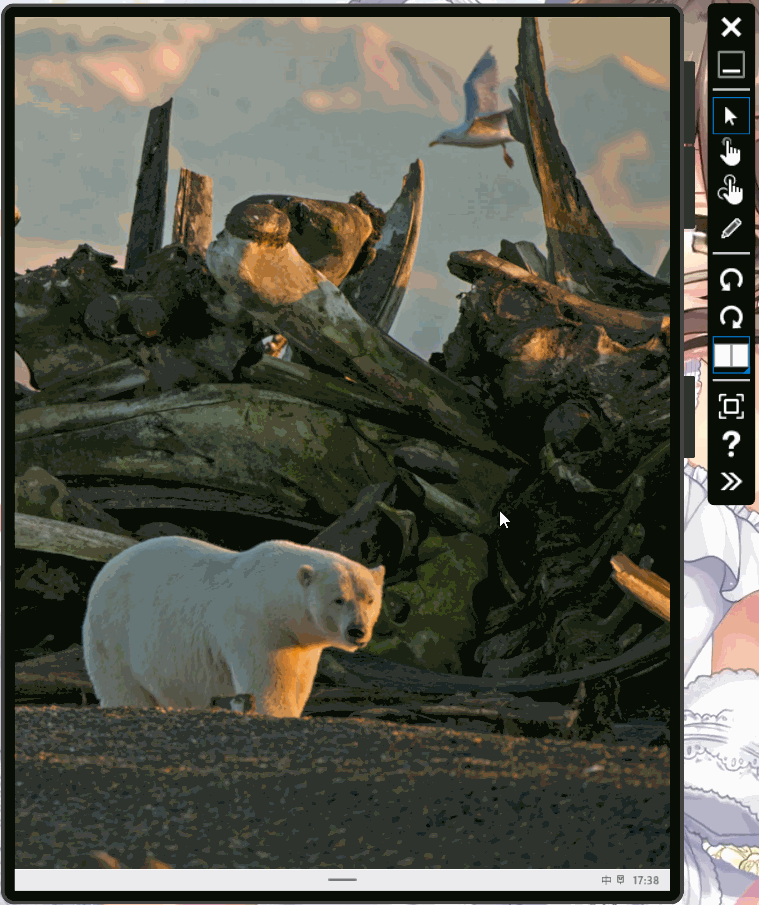
Windows 10X 全新的操作中心,最上方为通知,下方是快捷设置。操作逻辑进行了大幅度的改进,可以显著提高工作效率。
针对部分双屏设备用户没有购买实体键盘的情况,Windows 10X 在操作中心添加了 Compose Mode 开关,打开后设备可以切换至传统笔记本模式,即单面屏幕,另一面变成虚拟键盘和 Wonder Bar。这里的 Wonder Bar 指的是键盘上面剩余的可触控区域,有点类似 Macbook Pro 的 Touch Bar 但是功能更多。
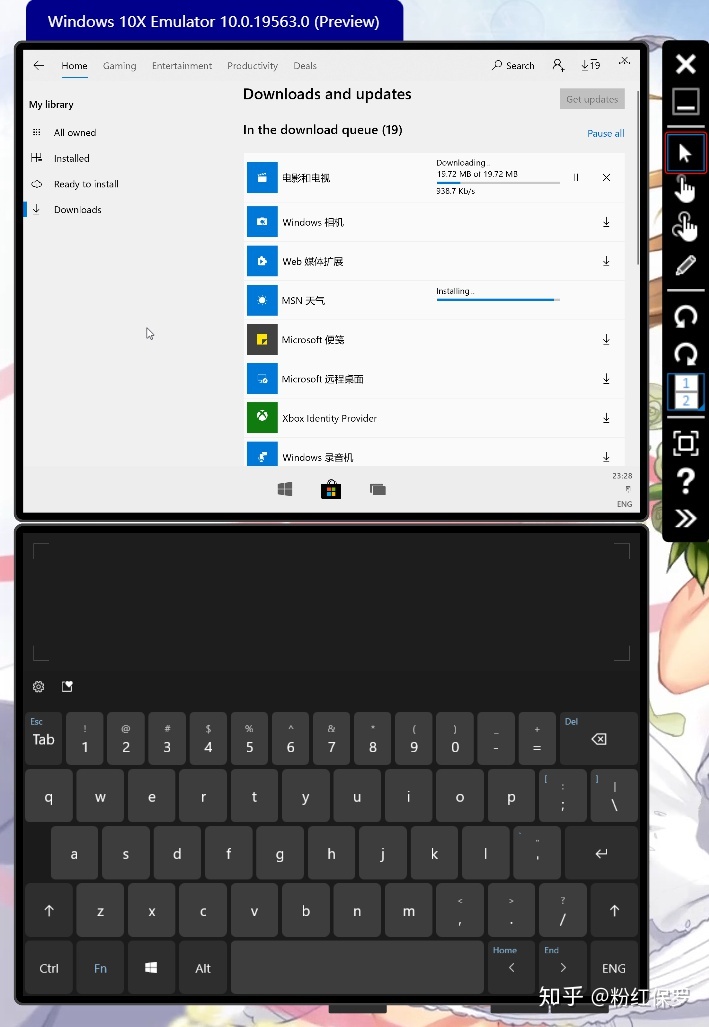
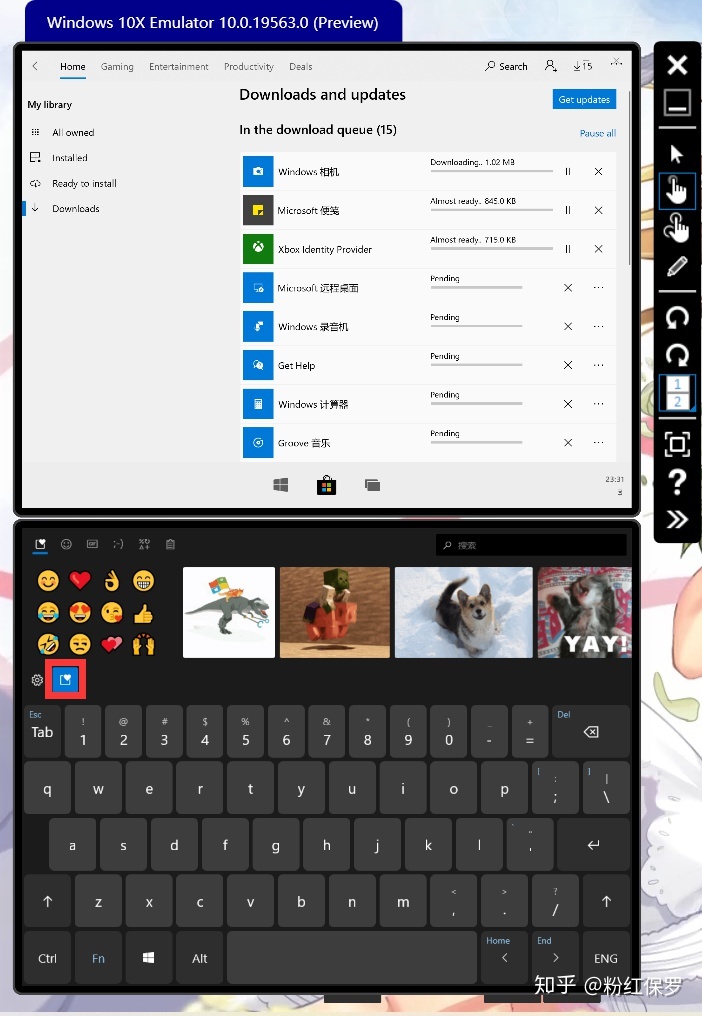
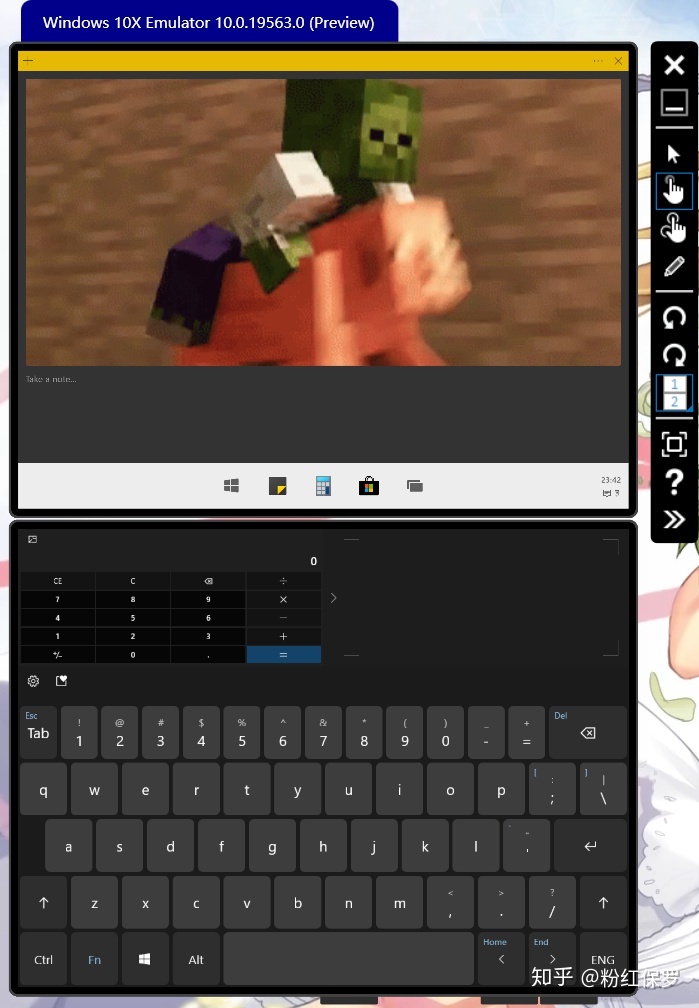
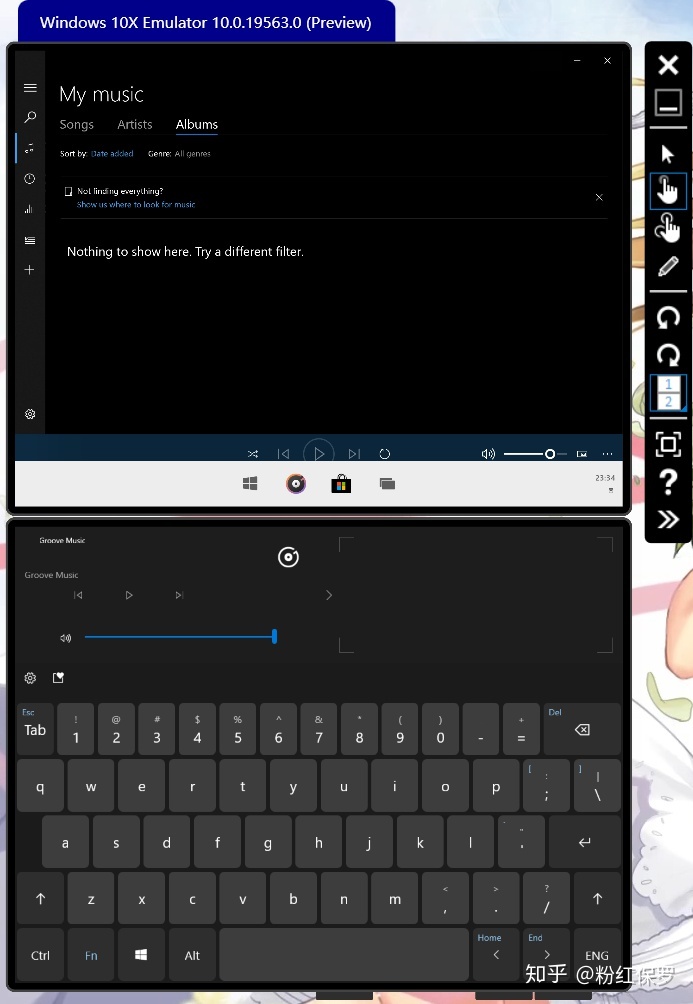
另外,Windows 10X 删去或隐藏了许多旧的部件。比如旧的文件管理器已经被 UWP 版的全新管理器取代,控制面板则是彻底删去。
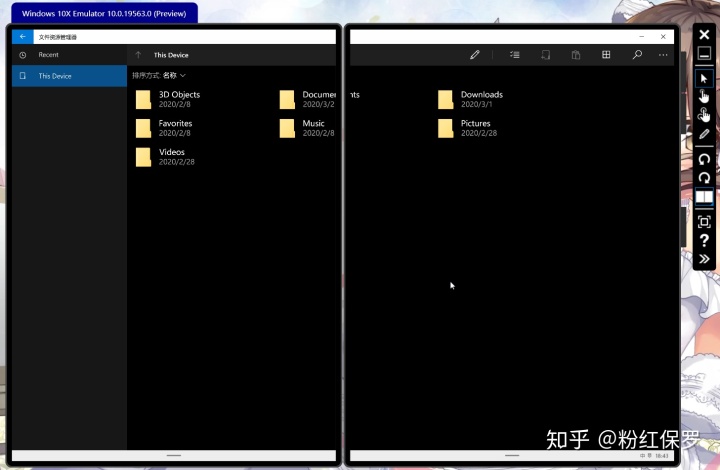
可以看到,在UWP版的文件资源管理器非常不成熟,在全屏模式下还会产生惨不忍睹的割裂。左侧则保留了最近和此设备,而此设备中则摒弃了盘符的概念,只是像Linux一样保留了用户文件夹。值得一提的是,普通Windows 10在1703版本后也可以手动启用这个UWP版文件管理器,只需将快捷方式的目标设为以下内容即可(不含引号),但当你真正开始使用它的时候,你就知道这个东西有多反人类了。
"explorer shell:AppsFolderc5e2524a-ea46-4f67-841f-6a9465d9d515_cw5n1h2txyewy!App"

幸运的是,旧版的管理器并未彻底移除,还是可以将其打开的,只不过是入口隐藏了而已。可以看到,盘符的概念依然存在,一切变化都不大。
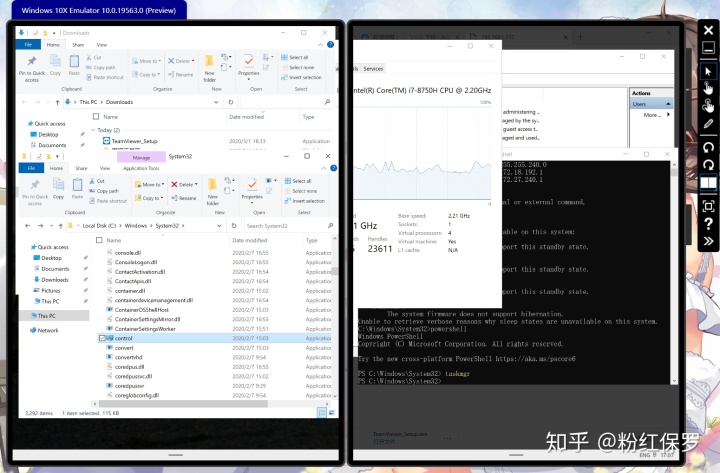
CMD、Power Shell、计算机管理、任务管理器、注册表、服务等一系列传统Win32应用都未被彻底移除,不过控制面板虽然还在,但已经打不开了。
OK,简单的上手体验到这里就结束啦。下面是最后一个环节——业余测评。
# Chapter 4 业余测评
本来吧,是想找几个常用应用测试一下兼容性的。奈何 Windows 10X 对传统 Win32 应用兼容性太差,用了好几个都崩溃,还把系统搞得奇卡无比。于是这一项暂时跳过,待 Windows 10X 这一块有所改进再说吧。
经不完全测试的部分数据表明:WinRAR、QQ、TIM、WeChat、Chrome、火绒、Steam、Dism++、InSpectre、Office 2019 可以使用。Teamviewer 15 暂不可用。
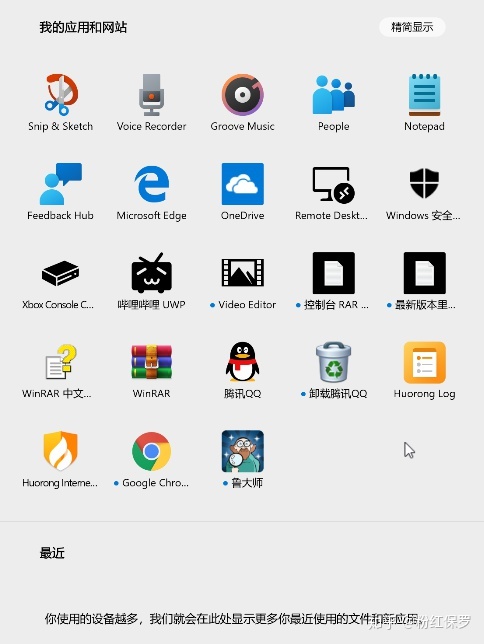
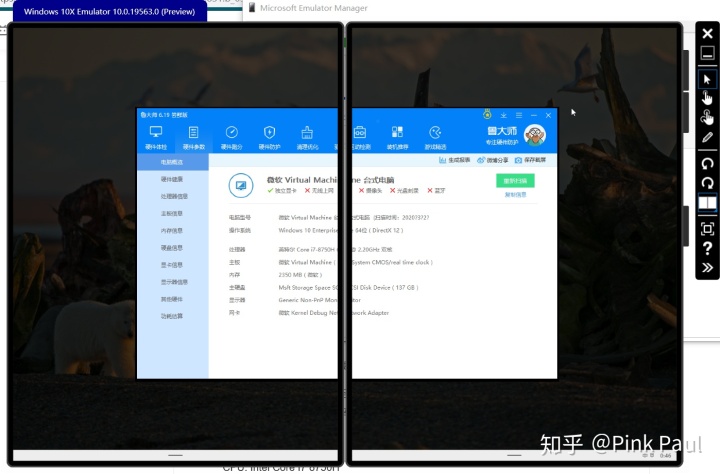
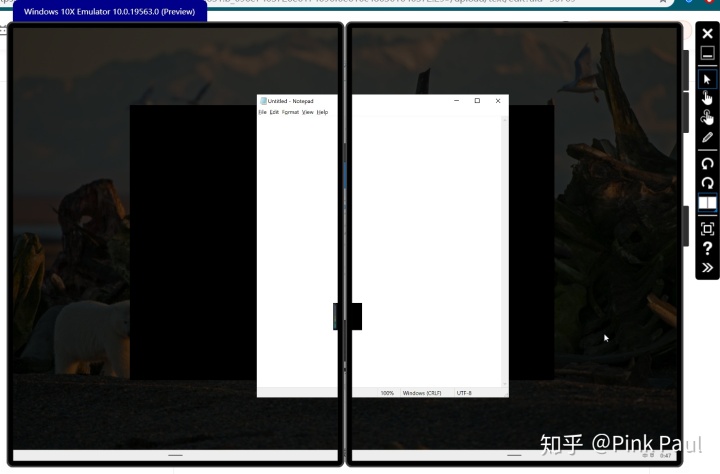
UWP 版未详细测试。既然是 UWP 版,应该是可以运行的,只不过就是稍卡顿罢了。
其次,就是传统测试啦。至于没有实体机,所以只能采取模拟器测试的方式来进行。如不加说明,下列测试软件在 Windows 10X 上都可以正常运行。
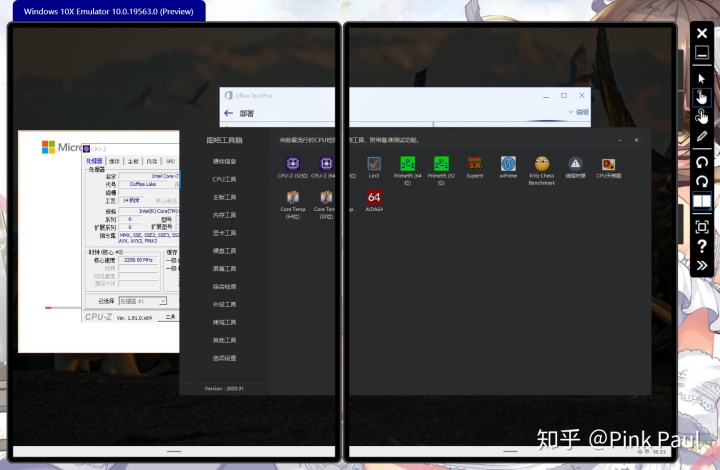
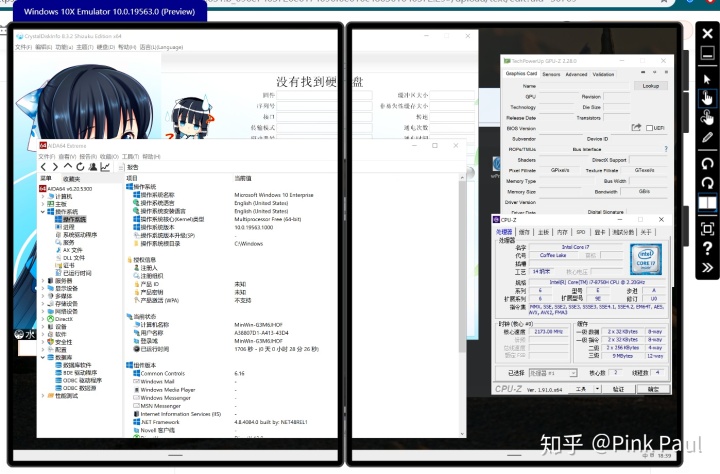
上图可以看到,CPU-Z、GPU-Z、CrystalDiskInfo、AIDA64 都可以正常使用,但是除了 CPU 以外,其他的硬件都不能被正常地识别。包括 Windows 10X 也不能正常显示。
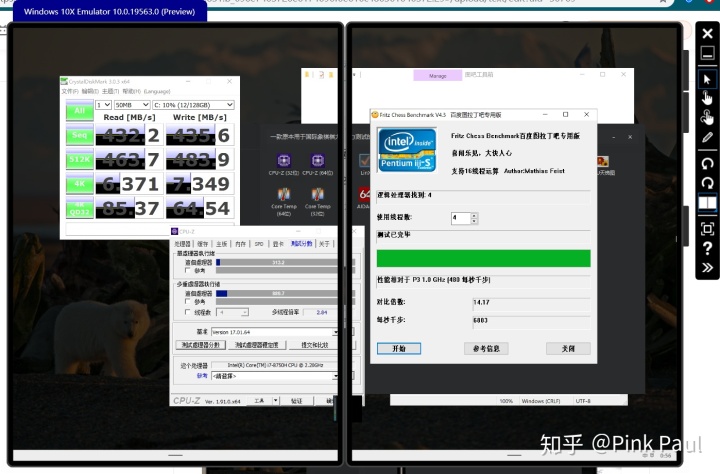
可以看到,基本的测试还是可以用的,不过性能严重下降。可能是因为虚拟机的缘故,这里虚拟硬盘应该是 5 Gbps 的带宽,CPU只保留了 4 个核心。
从测试环节和目前的情况来说,Windows 10X 的兼容性是很不友好的,其中可能有一部分原因是虚拟机造成的。如果微软在正式推出 Surface Neo 和 Windows 10X 之前,不能有效地解决这些问题的话,恐怕许多小白会成为劝退的重要理由。
另外,国外已经有爱折腾的开发者将 Windows 10X 移植到了实体机上,体验比模拟器稍好,但是没有双屏和没有适配驱动也是痛点所在。
发稿前声明:本篇所列 Windows 10X 模拟器版本为 v1.1.39.0,Windows 10X 版本为 Windows 10X Emulator 10.0.19563.0 (Preview)。微软已于 3.11 日补丁日当天发布了新版的模拟器,版本号为 v1.1.54.0,还随模拟器发布了 Windows 10X 的第二个公开版镜像,最新的镜像已经迭代至 10.0.19578.0 (Preview)。本次更新距上次发布相隔 28 天,暂不确定下一次更新发布日期。不幸的是,本人刚在 3.11 晚完成了 19563 的全部内容 ( 就是本篇文章 ),还没提交文章微软就发布了新镜像 ( 实惨 ),不宜对已完成文章进行大范围修改。故本人稍后会再写一篇新版的文章,包含更新内容和新旧对比。下文所列内容可能已经发生变化,烦请各位理解。
# Chapter ? 写在最后
首先向各位能认真看到这里的同学问好。本篇 Windows 10X 指南是本人在 知乎 的 处女作,限于本人不高的姿势水平,又是一个人码稿+测试+制作+多次翻车,如有不妥、遗漏、错误之处,恳请大佬悉心指出。
本文内所有安装、测试、翻车过程均为本人实际经历,具体操作步骤、测试数据有可能不适用于其他平台。如有问题,可在评论区交流。
本文由纯本人手作而出,素材除已标识为引用外均为本人制作,禁止私自转载。如有转载需求,请先私信我,非常感谢。
如果感觉本人的文章还不错,对你有所帮助的话,请 一键三连 支持一下本人哦(*/ω\*)
本人会尽量保证知乎的不定期更新,主要更新方向为 科技 ( 目前仅文章,偶尔回答一下 ) 。包括但不限于硬件、软件 以及 干货科普 / 教程 之类的。其他的可能会更一些 PC游戏 ( Gal / AVG ) ?本人菊党三学家 或者 3C ?本人铁杆米粉 鉴于本人还是个没有高考的孩子,多体谅一下嘛(づ ̄3 ̄)づ╭❤~
下次一定 ?试 试 就 逝 世
完稿日期:2020.3.11 上传日期:2020.3.12
作者:知乎 @Pink Paul 哔哩哔哩 @Pink-Paul





















 5058
5058

 被折叠的 条评论
为什么被折叠?
被折叠的 条评论
为什么被折叠?








